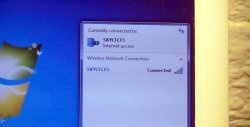Să curățăm coolerul laptopului de praf
Cel mai adesea, după cumpărarea unui laptop, nici nu ne gândim la starea lui - odată ce îl cumpărați, înseamnă că îl puteți folosi atât de mult și cât doriți! Pune un covor, o pătură pe genunchi, așează-ți pisica lângă tine și bucură-te de vizionarea unui film cu o ceașcă de cafea/ceai.
Dar nu este atât de simplu. Literal, după șase luni de o astfel de utilizare, laptopul începe să facă zgomot, trosnet, zumzet, bat și să facă alte zgomote alarmante. Și nu doar să emită zgomot, ci să se supraîncălzi sau chiar să se oprească. Ce sa întâmplat cu computerul?
Cert este că în interiorul laptopului există un cooler, datorită căruia întregul sistem intern este răcit. Iar atunci când computerul este forțat să stea pe o suprafață moale, ventilația lui este pur și simplu acoperită cu o pătură, covor etc. Praful este atras spre interior, după care culoarea se înfundă. Să aruncăm o privire pas cu pas la cum să vă curățați singur laptopul de praf.
Primul pas.
Să ne uităm la citirea pe un laptop Lenovo. De fapt, nu există nicio diferență fundamentală, cu excepția faptului că capacul poate fi decalat sau situat în mijlocul laptopului. În cazul meu, computerul cu susul în jos arată astfel:

Și iată capacul în sine cu 6 șuruburi mici pe care trebuie să le deșurubam.Așa arată laptopul cu capacul deșurubat.

Pasul doi.
Așa că am ajuns la frigider în sine. După cum puteți vedea în figură, coolerul este protejat de o placă mică ținută de 4 șuruburi, pe care trebuie să o deșurubam și cu grijă. Atenţie! Nu pierdeți șuruburile, sunt foarte mici, dar dacă le pierdeți, nu vom mai putea lucra cu laptopurile.
Inainte de:

După:

Acum că răcitorul este deschis, putem începe direct curățarea.
Pasul trei.
Scoatem cu atenție ventilatorul și, folosind cea mai obișnuită perie, începem să curățăm fiecare dintre lamele sale de praf:

După curățare, acordați atenție locului în care a fost amplasat ventilatorul:

Și aici este grătarul în sine, prin care se răcește laptopul.
Înainte de curățare:

După:

Curățați grătarul folosind aceeași perie.
Pasul patru
Și, în sfârșit, ultimul pas înainte de asamblarea laptopului este lubrifierea axei ventilatorului:

Uleiul obișnuit pentru mașini, de exemplu, de la mașinile de cusut, este potrivit pentru aceasta. Aveam ulei purificat achiziționat special pentru curățarea răcitorului, care aproape dispăruse. Dar câteva picături sunt suficiente pentru noi.
Pasul cinci, final.
Acum nu mai rămâne decât să readuceți totul la locul său - introduceți ventilatorul, strângeți placa și capacul. Acum laptopul tau te va incanta cu functionarea sa silentioasa pentru cel putin o luna. Chiar daca dupa aceasta perioada nu se aude zgomot, recomandam curatarea lui la fiecare doua luni. Noroc!
Dar nu este atât de simplu. Literal, după șase luni de o astfel de utilizare, laptopul începe să facă zgomot, trosnet, zumzet, bat și să facă alte zgomote alarmante. Și nu doar să emită zgomot, ci să se supraîncălzi sau chiar să se oprească. Ce sa întâmplat cu computerul?
Cert este că în interiorul laptopului există un cooler, datorită căruia întregul sistem intern este răcit. Iar atunci când computerul este forțat să stea pe o suprafață moale, ventilația lui este pur și simplu acoperită cu o pătură, covor etc. Praful este atras spre interior, după care culoarea se înfundă. Să aruncăm o privire pas cu pas la cum să vă curățați singur laptopul de praf.
Primul pas.
Să ne uităm la citirea pe un laptop Lenovo. De fapt, nu există nicio diferență fundamentală, cu excepția faptului că capacul poate fi decalat sau situat în mijlocul laptopului. În cazul meu, computerul cu susul în jos arată astfel:

Și iată capacul în sine cu 6 șuruburi mici pe care trebuie să le deșurubam.Așa arată laptopul cu capacul deșurubat.

Pasul doi.
Așa că am ajuns la frigider în sine. După cum puteți vedea în figură, coolerul este protejat de o placă mică ținută de 4 șuruburi, pe care trebuie să o deșurubam și cu grijă. Atenţie! Nu pierdeți șuruburile, sunt foarte mici, dar dacă le pierdeți, nu vom mai putea lucra cu laptopurile.
Inainte de:

După:

Acum că răcitorul este deschis, putem începe direct curățarea.
Pasul trei.
Scoatem cu atenție ventilatorul și, folosind cea mai obișnuită perie, începem să curățăm fiecare dintre lamele sale de praf:

După curățare, acordați atenție locului în care a fost amplasat ventilatorul:

Și aici este grătarul în sine, prin care se răcește laptopul.
Înainte de curățare:

După:

Curățați grătarul folosind aceeași perie.
Pasul patru
Și, în sfârșit, ultimul pas înainte de asamblarea laptopului este lubrifierea axei ventilatorului:

Uleiul obișnuit pentru mașini, de exemplu, de la mașinile de cusut, este potrivit pentru aceasta. Aveam ulei purificat achiziționat special pentru curățarea răcitorului, care aproape dispăruse. Dar câteva picături sunt suficiente pentru noi.
Pasul cinci, final.
Acum nu mai rămâne decât să readuceți totul la locul său - introduceți ventilatorul, strângeți placa și capacul. Acum laptopul tau te va incanta cu functionarea sa silentioasa pentru cel putin o luna. Chiar daca dupa aceasta perioada nu se aude zgomot, recomandam curatarea lui la fiecare doua luni. Noroc!
Clasuri de master similare
Deosebit de interesant
Comentarii (6)